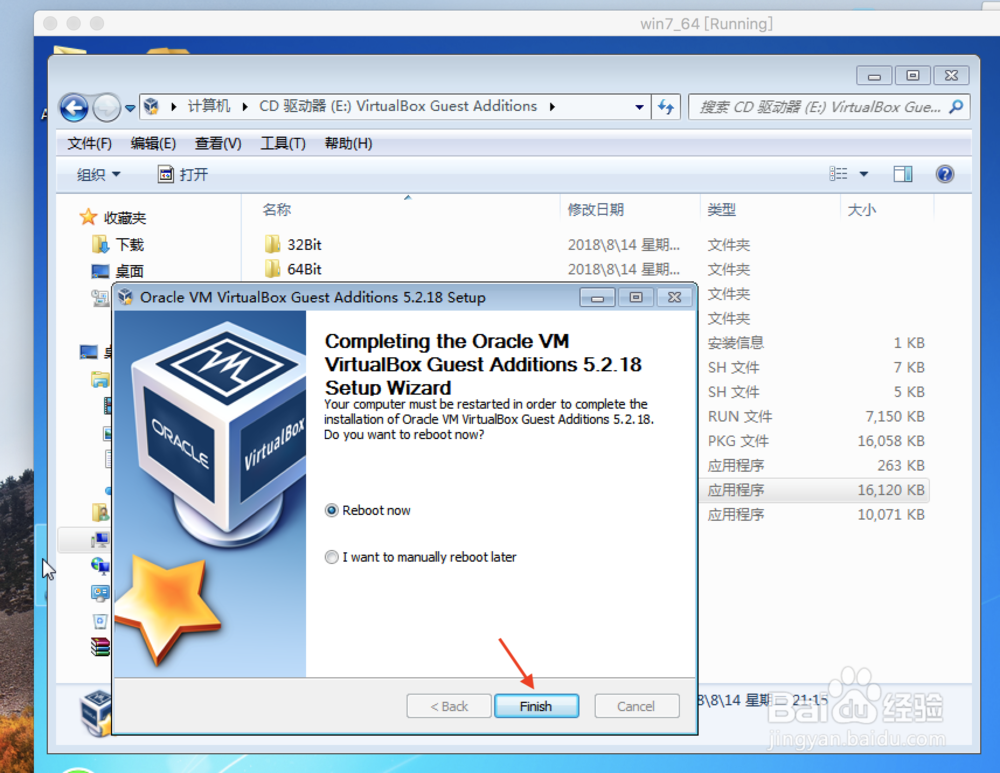1、选择安装的系统,右键选择“设置”

2、弹出的对话框中选择“存储”,并点击下图标示的图标

3、弹出的对话框点击“选择磁盘”

4、选择下载好的VBoxGuestAdditions_5.2.18.iso文件

5、启动win7系统,进入系统后,打开计算机,再进入CD驱动器

6、根据安装的系统,选择安装不同的程序,例如本机安装的64位win7系统,那么双击运行图中标示的程序

7、弹出的对话框,选择“next”

8、运行过程中,会弹出两次对话框,都选择“安装”即可


9、最后点击“Finish”, 系统重启,问题解决